
时间:2021-01-20 11:32:09 来源:www.win10xitong.com 作者:win10
我们不管是办公,还是娱乐,大部分用户都是用的是win10系统,如今有一位用户遇到了win10系统临时目录temp在哪里找到的问题,win10系统临时目录temp在哪里找到问题对于很多新手来说就不太容易自己解决,大部分时候都会去求助别人,要是你急着处理这个win10系统临时目录temp在哪里找到的情况,就没有时间去找高手帮忙了,我们就自己来学着弄吧,我们可以参考这样的方法:1、在系统桌面上右击我的电脑,选择属性;2、在弹出的系统属性页面,我们选择"高级系统设置"就简简单单的解决了。下面就是有图有真相的详细说说win10系统临时目录temp在哪里找到的操作。
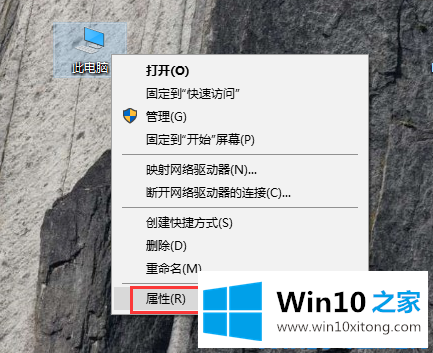
2.在弹出的系统属性页面,我们选择“高级系统设置”,如图所示。

3.如图,我们选择右下角的‘环境变量’;
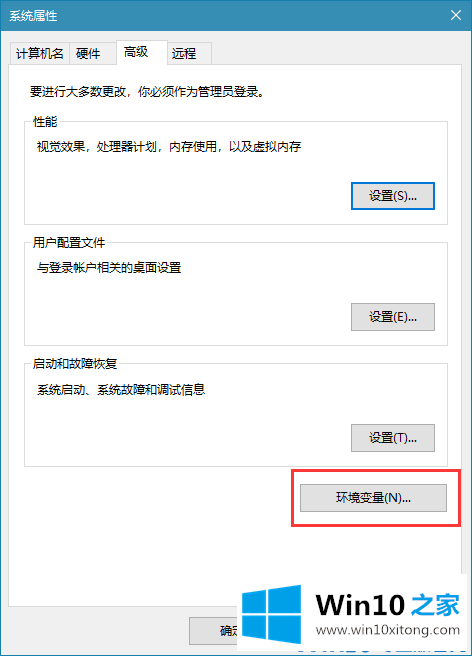
4.在环境变量页面,可以看到我们系统设置的TEMP变量的路径;
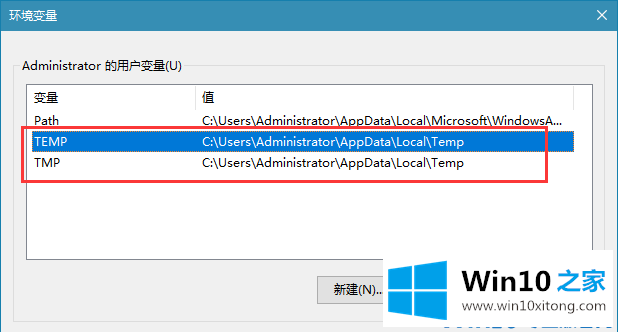
以上是如何找到win10系统的临时目录temp,希望对大家有帮助。
今天的文章中我们就是说了关于win10系统临时目录temp在哪里找到的操作,要是你需要下载windows系统,本站是一个你比较好的选择。